使用Live Server插件运行HTML,通过浏览器开发者工具查看控制台日志,结合Debugger插件可在VSCode中调试,日志最终需在浏览器端查看。
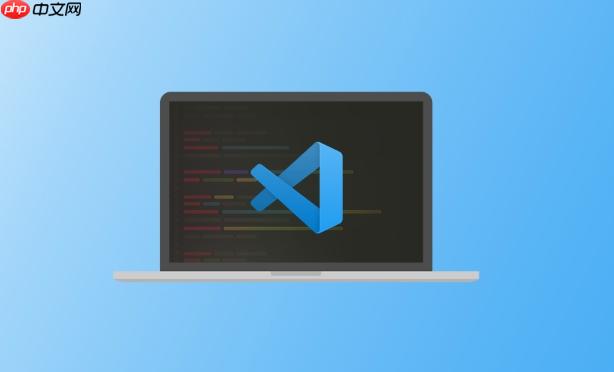
VSCode 本身是一个代码编辑器,并不直接“运行” HTML 文件,而是通过浏览器来打开和预览。要实现运行 HTML 并查看相关日志(如控制台输出、错误信息等),需要借助插件或外部工具配合浏览器调试功能。以下是具体设置方法。
最常用的方式是安装 Live Server 插件,它可以启动本地服务器并实时预览 HTML 页面。
http://127.0.0.1:5500/your-file.html
HTML 的“日志”通常指 JavaScript 输出、网络请求、错误信息等,这些在 VSCode 中无法直接显示,需通过浏览器查看。
console.log() 输出、语法错误、运行异常等如果你希望部分日志反馈出现在 VSCode 内部,可通过以下方式增强开发体验:
立即学习“前端免费学习笔记(深入)”;
.vscode/launch.json 文件console.log 输出示例 launch.json 配置:
{
"version": "0.2.0",
"configurations": [
{
"name": "Open in Chrome",
"type": "chrome",
"request": "launch",
"file": "${workspaceFolder}/index.html"
}
]
}若需将浏览器中的日志保存为文件,可手动复制 Console 内容,或使用自动化工具:
fetch 发送到本地日志服务)console.log 转发保存到文本文件基本上就这些。日常开发中,Live Server + 浏览器开发者工具已足够满足 HTML 运行与日志查看需求。VSCode 提供良好支持,关键是理解前端日志的实际输出位置在浏览器端。
以上就是vscode怎么运行HTML并记录日志_vscode运行HTML并查看运行日志的设置方法的详细内容,更多请关注php中文网其它相关文章!

HTML怎么学习?HTML怎么入门?HTML在哪学?HTML怎么学才快?不用担心,这里为大家提供了HTML速学教程(入门课程),有需要的小伙伴保存下载就能学习啦!




Copyright 2014-2025 https://www.php.cn/ All Rights Reserved | php.cn | 湘ICP备2023035733号